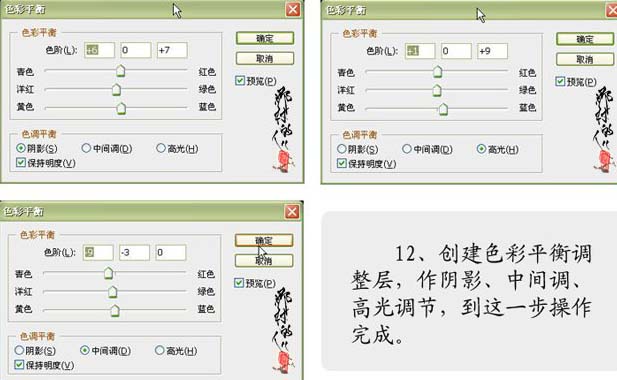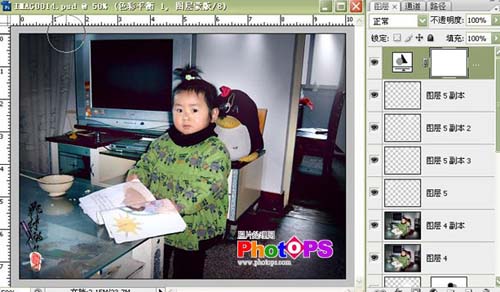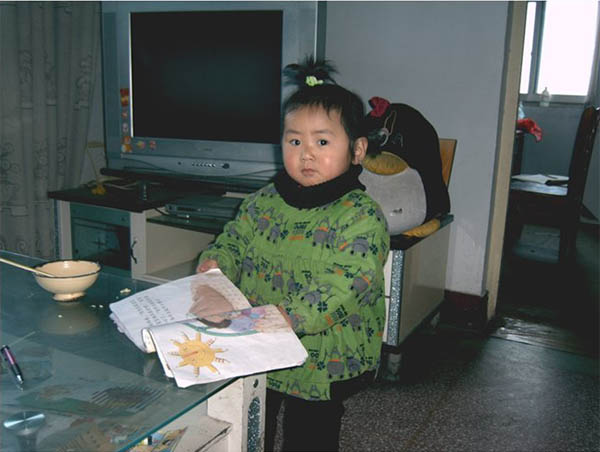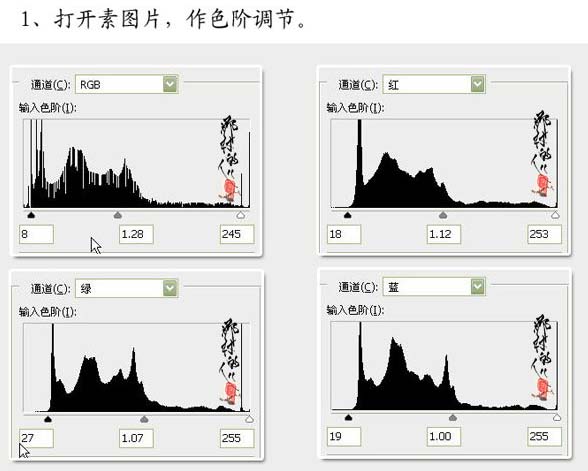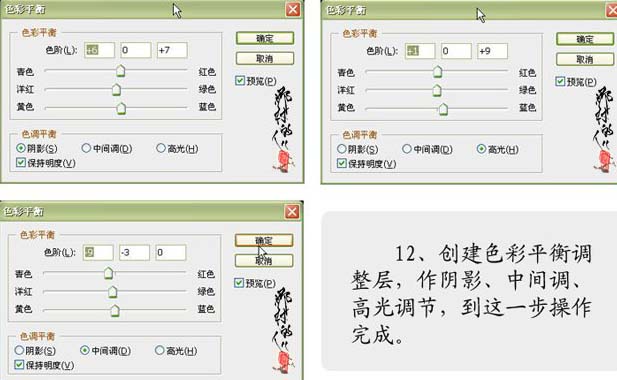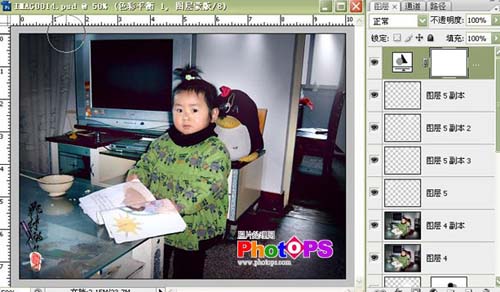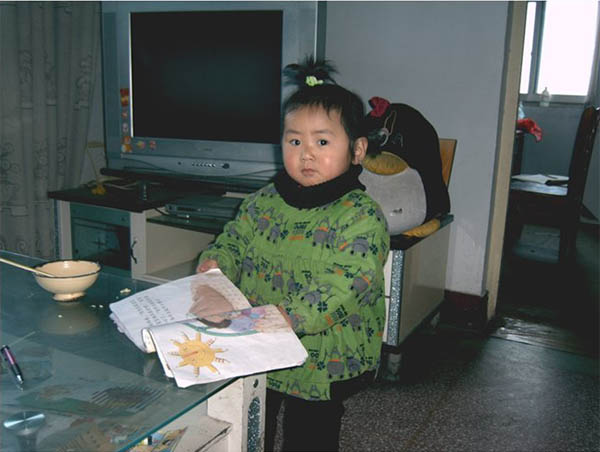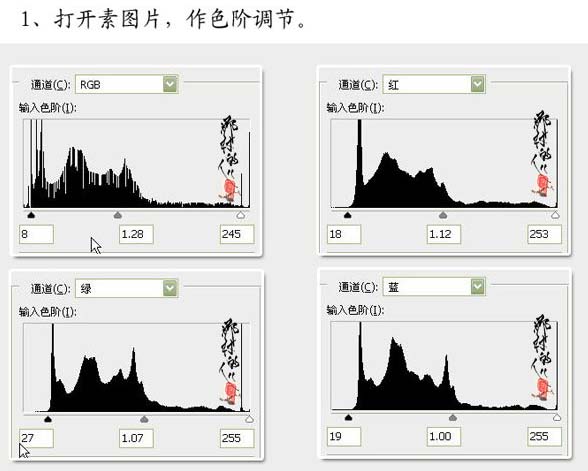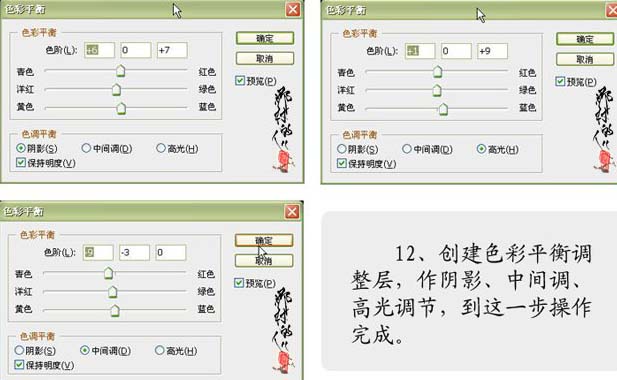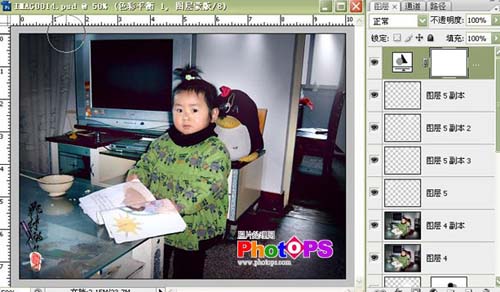今天图老师小编给大家展示的是Photoshop修复室内偏暗的人物照片,精心挑选的内容希望大家多多支持、多多分享,喜欢就赶紧get哦!
原图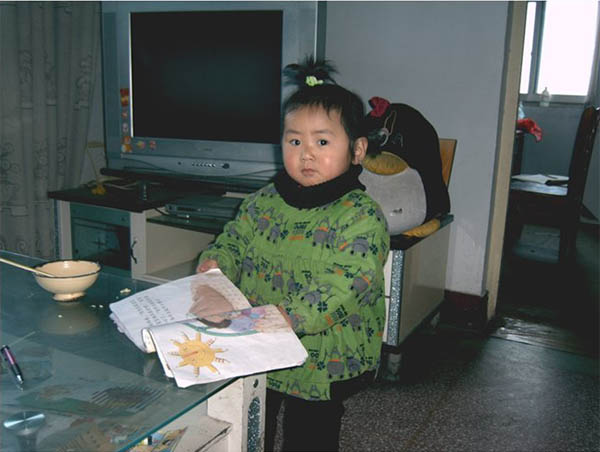
最终效果
1、打开原图素材,创建色阶调整图层,参数及效果如下图。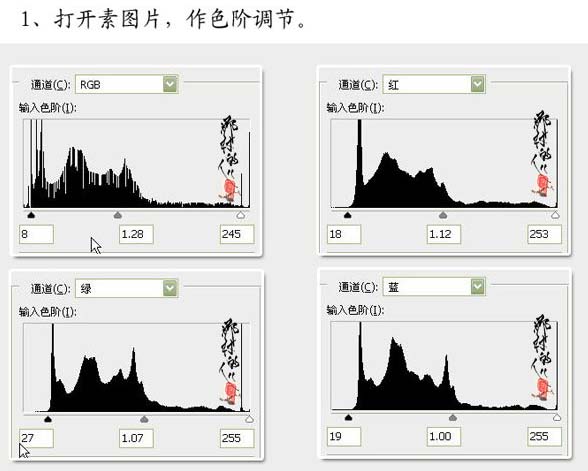

2、新建一个图层,按Ctrl + Alt + Shift + E盖印图层,执行:图像 调整 曝光度操作,参数设置如下图。
3、创建空白图层,作黑色到透明径向渐变,加上图层蒙版,在不需要操作的地方用黑色画笔涂抹。
4、新建空白图层,用白色柔性画笔画一个白色光点,图层混合没搜狐为叠加,摆放如下图所示排列。
(本文来源于图老师网站,更多请访问http://m.tulaoshi.com/psxpcl/)5、复制五个光点,作如下图所示排列。
(本文来源于图老师网站,更多请访问http://m.tulaoshi.com/psxpcl/)6、新建一个图层,盖印图层,执行:图像 调整 自动色阶操作。
7、复制一层,作锐化处理。
8、新建空白图层,用白色柔性画笔作一个白色光点。这里我用另一个文件演示。
9、作自由变换透视操作。
10、摆放如下图所示,图层混合模式为“叠加”。
11、复制三个图层,混合模式为正常,作如下图所示排列。
12、创建色彩平衡调整图层,作阴影、中间调、高光调节,到这一步操作完成。